Com retallar GIF ràpidament amb els 4 talladors GIF
Canviar la mida d'un GIF és una tasca senzilla si feu servir la millor solució retallar un GIF. Tanmateix, no tots els editors de GIF ofereixen una solució professional i pràctica per retallar. Tot el que necessiteu saber sobre els croppers per a GIF és aquí en aquesta publicació. Per oferir-vos totes les millors opcions que podeu utilitzar, llegiu els detalls que s'indiquen a continuació i consulteu els quatre retalls increïbles que podeu utilitzar per canviar la mida del vostre GIF.

Part 1. Com retallar GIF a Windows i Mac
Manera 1. Utilitzeu Video Converter Ultimate: el millor retallador de GIF
És una eina professional que només proporciona excel·lència al seu usuari en qualsevol que sigui el seu problema. FVC Video Converter Ultimate, ja uneix-te per editar GIF tallant, retallant, retallant o fins i tot creant un GIF personal. Aquesta eina no només és fantàstica en GIF, sinó que també podeu convertir GIF a MOV, AVI, MP4, MKV, WMV i a més de 200 formats més. A part d'això, el procés que ofereix aquesta eina és molt diferent de l'altra, ja que admet un processament ràpid per importar i exportar el fitxer ràpidament. A més, aquesta eina ha de resoldre nombrosos problemes relacionats amb l'edició de GIF. Per tant, és senzill assignar aquesta eina per gestionar el retall. Vols aprendre a retallar un GIF? En aquest cas, els detalls següents mostraran un tutorial ràpid per fer-ho ràpidament.

FVC Video Converter Ultimate
Més de 5.689.200 descàrregues- Un retallador GIF professional i molt fiable està disponible a Windows i Mac.
- Admet la conversió de GIF a MP4, MOV, WMV, MKV i més de 200 formats.
- Hi ha funcions avançades addicionals disponibles per ajudar-vos a crear GIF, accelerar o reduir la velocitat, etc.
- Està segur de qualsevol tipus de virus.
- El procés d'exportació ultra ràpid per ajudar-vos a preparar el GIF retallat en molt poc temps.
Descàrrega gratuitaPer a Windows 7 o posteriorDescàrrega segura
Descàrrega gratuitaPer a MacOS 10.7 o posteriorDescàrrega segura
Pas 1. Baixeu el retallador a la vostra unitat fent clic al botó de descàrrega que es mostra a continuació. Després d'això, instal·leu el programari i premeu Inicia ara per passar al pas següent.
Pas 2. Un cop estigui obert, feu clic a Caixa d'eines i busca el Video Cropper a la part superior de la interfície.
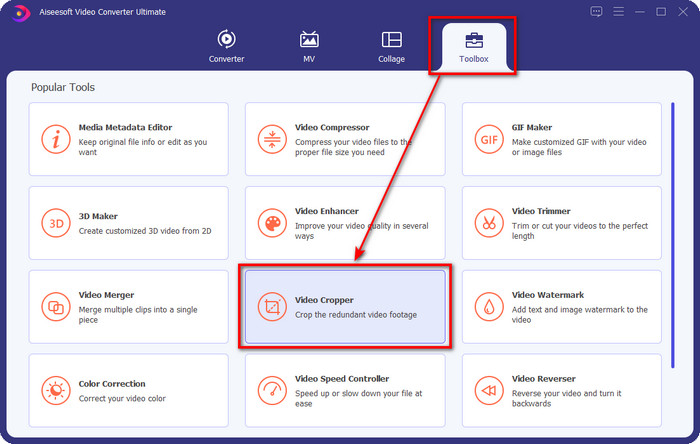
Pas 3. Es mostrarà una interfície nova, feu clic a + botó; us mostrarà una carpeta on podeu navegar pel vostre GIF, feu-hi clic i premeu Obert procedir.
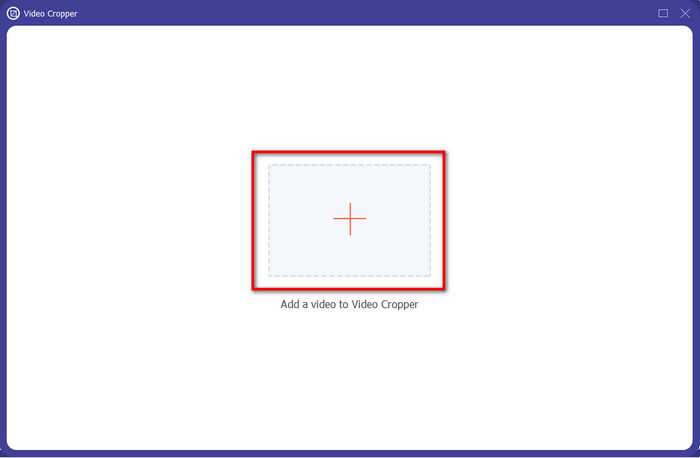
Pas 4. Feu clic a Tallar (icona de tisora) i després es mostrarà una nova interfície a la pantalla on podeu retallar el GIF i ajustar-lo relació d'aspecte segons els vostres desitjos arrossegant els petits punts lliurement.
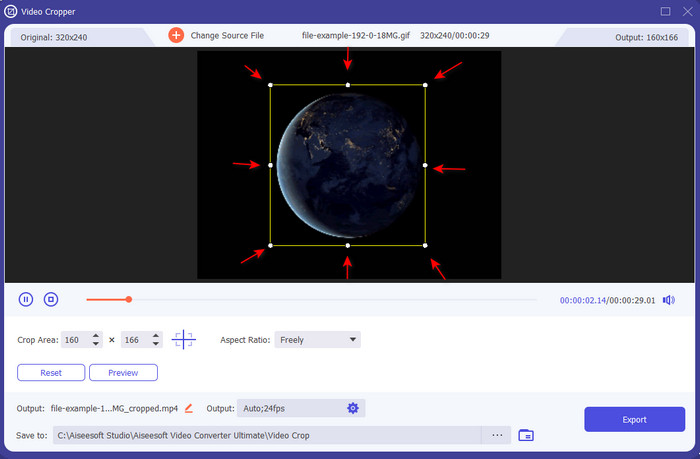
Pas 5. Després de l'ajust, podeu prémer Exporta per desar i descarregar el GIF retallat a la vostra unitat; Voilà, tan fàcil com això, ara heu retallat el vostre GIF.
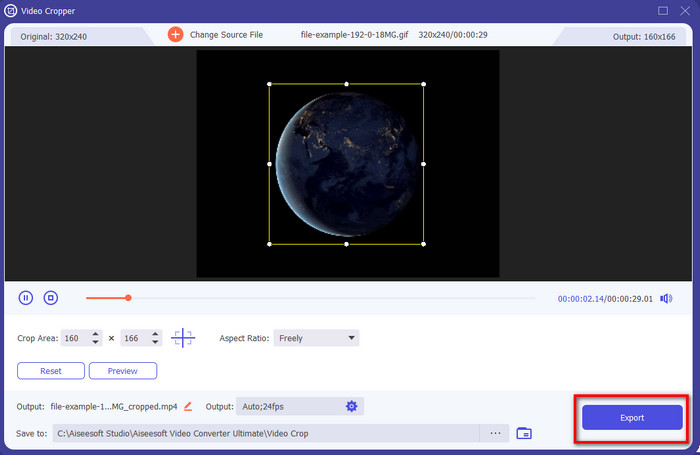
Forma 2. Utilitzeu Photoshop
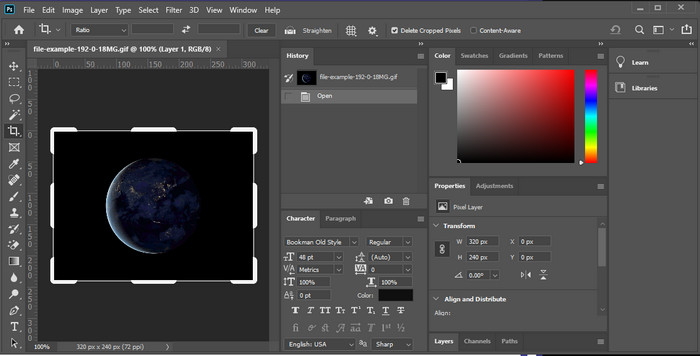
Photoshop és una eina professional que admet una edició intensa de totes les imatges que inseriu, com ara GIF. Aquesta eina ja ha ajudat a milions d'usuaris experimentats a fer una edició complicada de les seves imatges. Tanmateix, a causa de les grans funcions d'edició, aquesta eina admet que es va convertir en tècnic perquè un nou editor entengui les seves funcions, sobretot si no teniu experiència amb l'edició. Tot i que pot ser el vostre tallador, encara és massa per fer una feina senzilla. Però si esteu buscant com retallar un GIF a Photoshop, seguiu els detalls i els coneixements.
Pas 1. Baixeu i inicieu Photoshop al vostre escriptori.
Pas 2. Feu clic a Dossier, cerqueu el GIF i premeu Obert. Premeu C al teclat, després ajusteu la mida i premeu Entra, procedir.
Pas 3. Exporteu la sortida final fent clic Desa sota la Dossier.
Part 2. Com retallar GIF en línia
Manera 1. Utilitzeu Ezgif
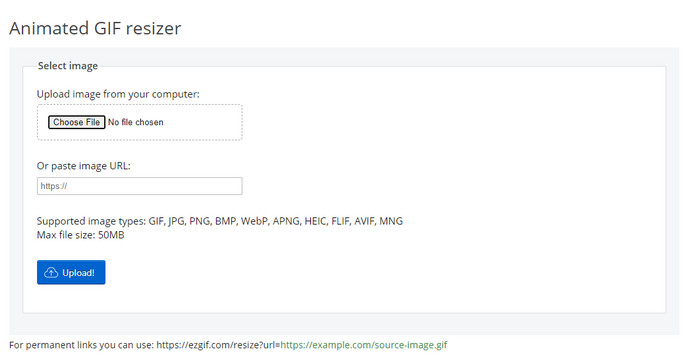
Si necessiteu un retallador al vostre GIF en línia, ja ho heu de saber Ezgif és una elecció. No és nou per a nosaltres que aquest editor de GIF en línia estigui a la llista perquè és conegut per les seves capacitats d'edició. A diferència dels croppers esmentats, és gratuït d'utilitzar i ja no cal descarregar-lo. L'experiència en general és força bona, però no és la millor experiència que ens trobem a causa dels anuncis que fan que aquesta eina en línia sigui terrible. A més, si retalleu el GIF animat aquí, espereu que necessitareu paciència perquè carregar i descarregar el GIF trigarà un temps.
Pas 1. Obriu el vostre navegador i cerqueu Ezgif.
Pas 2. Anar a Cultiu, premeu Trieu l'arxiu, localitzeu el fitxer a la vostra carpeta i premeu Carrega.
Pas 3. Arrossegueu el punts de marc segons els vostres desitjos i premsa Retalla la imatge procedir.
Camí 2. iLoveIMG
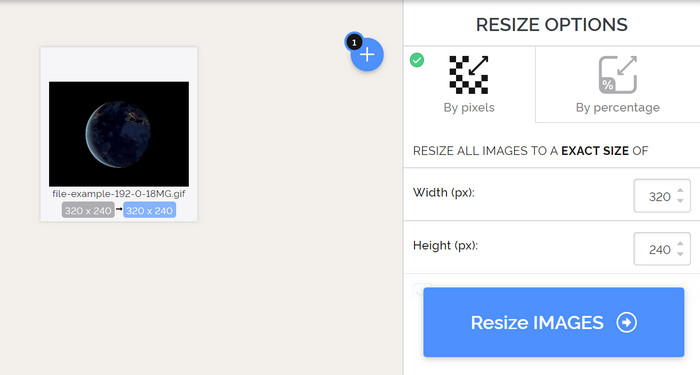
Apreneu a retallar GIF en línia amb el iLoveIMG. Aquesta eina ofereix funcions que us ajudaran a retallar, canviar la mida, comprimir i molt més a la vostra imatge. A més, carregar i descarregar el fitxer aquí és millor que l'Ezgif perquè no trigaria gaire a carregar-se. Suposem que no voleu descarregar un retallador al vostre escriptori, aleshores aquesta eina és una opció com la primera eina en línia esmentada. Però espereu que alguns anuncis a la interfície puguin ser una mica irritants.
Pas 1. Obriu el vostre motor de cerca i cerqueu iLoveIMG i feu clic Retalla la imatge.
Pas 2. Premeu Seleccioneu Imatge i navegueu pel fitxer GIF. Ajusteu el relació de fotograma segons les vostres necessitats i premsa Retalla la imatge.
Pas 3. Espereu que finalitzi el procés de retall i, a continuació, descarregueu-lo.
Part 3. Preguntes freqüents sobre el retall de GIF
Quines qualificacions he de buscar en un tallador de GIF?
Hi ha moltes qualificacions que haureu de tenir en compte a l'hora de triar un tallador GIF, i el primer d'ells és la compatibilitat de l'eina a les vostres plataformes. Assegureu-vos de llegir la revisió de l'article sobre les eines per saber si estan disponibles als vostres dispositius. A continuació, és segur per a programari maliciós, especialment en línia o es pot descarregar; retallar és una tasca fàcil, però assegureu-vos que el vostre tallador sigui fiable. Finalment, el retallador hauria de tenir diverses funcions que necessitareu per determinar si la mida retallada és la mida adequada. Aquests inclouen el marc de retall, l'opció de vista prèvia, la longitud i l'alçada i molt més.
És segur utilitzar un retallador de GIF en línia?
Bé, la majoria dels Talladors GIF en línia són segurs, però no tots. Per tant, abans d'accedir-hi, assegureu-vos que l'eina en línia sigui segura d'utilitzar per evitar danys irreversibles als vostres dispositius.
Com configurar el GIF com a fons?
Hi ha moltes maneres de fer del vostre GIF un fons als vostres telèfons mòbils i a l'escriptori. A més, oferim aquí una eina extra per ajudar-vos a crear un GIF mitjançant la compilació d'imatges o vídeos. A què estas esperant? Feu clic a aquest enllaç per aprendre com configurar GIF com a fons de pantalla al dispositiu.
Conclusió
Totes les maneres possibles de retallar GIF en línia o fora de línia són aquí. Les eines que incloem en aquest article ja demostren que canviar la mida és fàcil amb l'ajuda d'elles. Però si necessiteu una sortida professional i una eina sense problemes, aleshores FVC Video Converter Ultimate és una excel·lent elecció. Aquesta eina crea una bretxa entre un bon tallador i el millor. Per tant, si necessiteu retallar com un professional, el botó de descàrrega està disponible a continuació per descarregar l'eina.
Descàrrega gratuitaPer a Windows 7 o posteriorDescàrrega segura
Descàrrega gratuitaPer a MacOS 10.7 o posteriorDescàrrega segura



 Video Converter Ultimate
Video Converter Ultimate Gravadora de pantalla
Gravadora de pantalla


